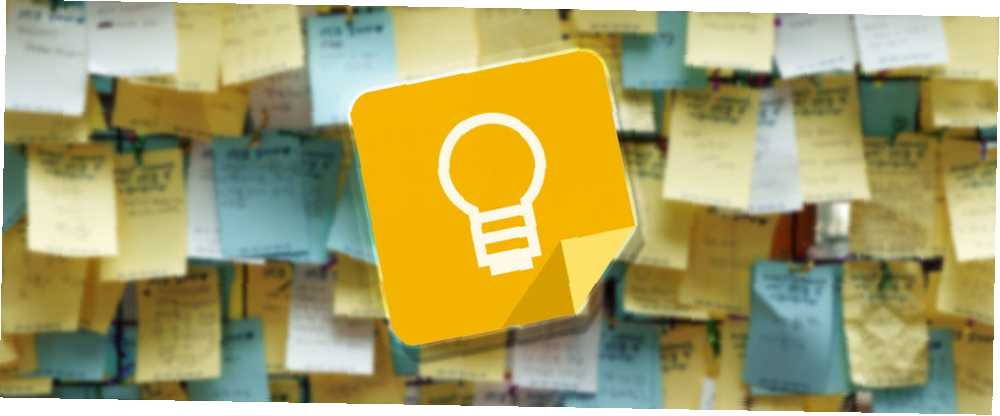
Brian Curtis
0
4380
1033
Google Keep to świetne narzędzie do zarządzania projektami Jak korzystać z Google Keep do prostego zarządzania projektami Jak korzystać z Google Keep do prostego zarządzania projektami Szukasz podstawowego, intuicyjnego i wieloplatformowego narzędzia do zarządzania projektami? Pokażemy Ci, jak korzystać z Google Keep do prostych projektów. , do śledzenia planów podróży Jak korzystać z Google Keep do organizowania planów podróży Jak korzystać z Google Keep do organizowania planów podróży Wypróbuj Google Keep, aby zaplanować następną podróż. Prosta aplikacja Google ma wspaniałe funkcje robienia notatek, które pomagają utrzymać wszystkie szczegóły podróży w jednym miejscu. i do zapisywania szybkich notatek głosowych Dlaczego powinieneś używać Google Keep do notatek głosowych Dlaczego powinieneś używać Google Keep do notatek głosowych Większość aplikacji do notatek obsługuje notatki głosowe jako sposób na dyktowanie notatek, ale jest dobry powód, dla którego powinieneś korzystać z Google Keep. . U jej podstaw leży bardzo prosta aplikacja, którą można dostosować do różnych zastosowań. Ale w najprostszej formie Google Keep doskonale nadaje się do tworzenia list.
Po pierwsze, czym dokładnie jest Google Keep? Wieloplatformowa aplikacja Google do robienia notatek ułatwia zapisywanie notatek tekstowych, głosowych i fotograficznych na telefonie lub komputerze. Posiada różnorodne funkcje organizacji i udostępniania, ma imponujące funkcje OCR. 10 kreatywnych sposobów korzystania z Google Keep codziennie 10 kreatywnych sposobów korzystania z Google Keep codziennie Google Keep to prosta aplikacja do robienia notatek. Ale jego prostota ukrywa swoją przydatność. Oto dziesięć wskazówek i pomysłów dotyczących korzystania z Google Keep do drobnych codziennych czynności. i korzysta ze świadomości lokalizacji. Na pierwszy rzut oka wygląda to na cyfrową wersję karteczek samoprzylepnych.
Aby zobaczyć krótkie wprowadzenie do aplikacji, sprawdź poniższy film:
Dlaczego więc używać Google Keep do tworzenia list? Oto kilka powodów.
1. Tworzenie list kontrolnych jest bardzo łatwe
Jeśli chodzi o tworzenie list w Google Keep, najłatwiej to zrobić, tworząc listę kontrolną. Tworząc nową notatkę, należy to zrobić, naciskając przycisk listy kontrolnej.

Spowoduje to wstawienie jednego pola wyboru do listy, a gdy dodasz więcej elementów do listy, pojawi się więcej pól wyboru.
Jeśli zacząłeś tworzyć listę i zauważysz, że chcesz dodać pola wyboru, zaznacz tekst, kliknij Więcej przycisk (trzy kropki) i kliknij Pokaż pola wyboru.
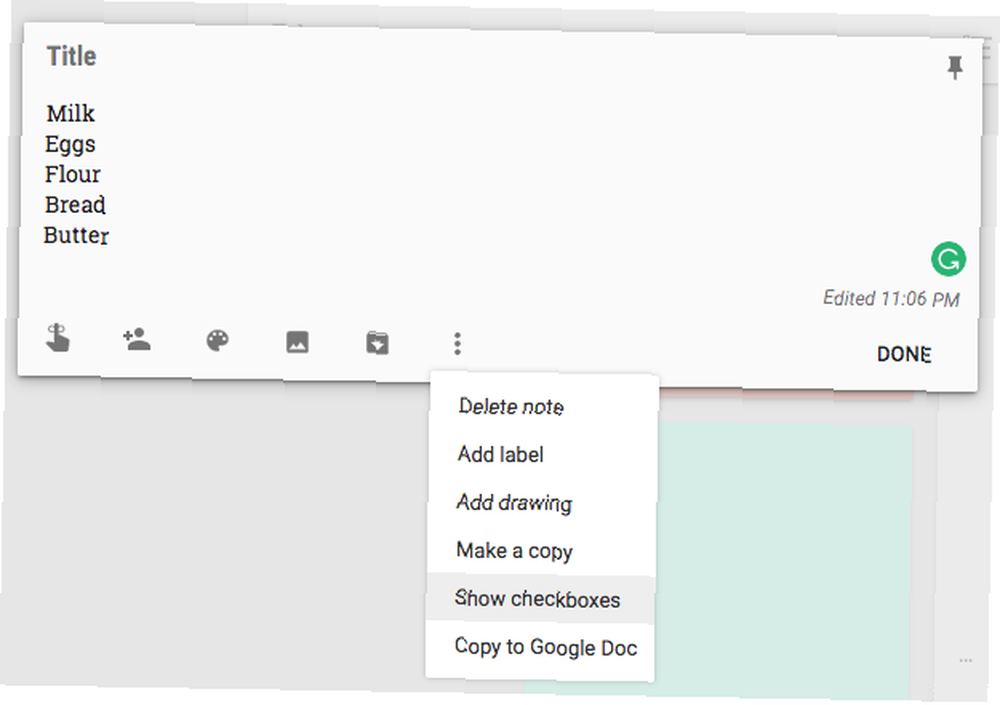
W końcu tworzenie list może być bardzo satysfakcjonujące, ale nie jest tak satysfakcjonujące, jak w przypadku sprawdzania pozycji, które ukończyłeś z listy.
Możesz także zmieniać kolejność elementów na liście kontrolnej, a gdy je odłączysz, będą one nadal widoczne, dzięki czemu będziesz mógł śledzić swoje postępy.
2. Utwórz listy kontrolne na ekranie głównym
Możesz uzyskać widżety dla Androida i iOS, co daje szybki dostęp do tworzenia list w Keep. Użytkownicy systemu Android mogą dodać widżet do ekranu głównego, co ułatwia utworzenie nowej listy kontrolnej. Użytkownicy iOS mogą dodać podobny widget do zakładki Dzisiaj, która jest dostępna z ekranu blokady telefonu i centrum powiadomień.
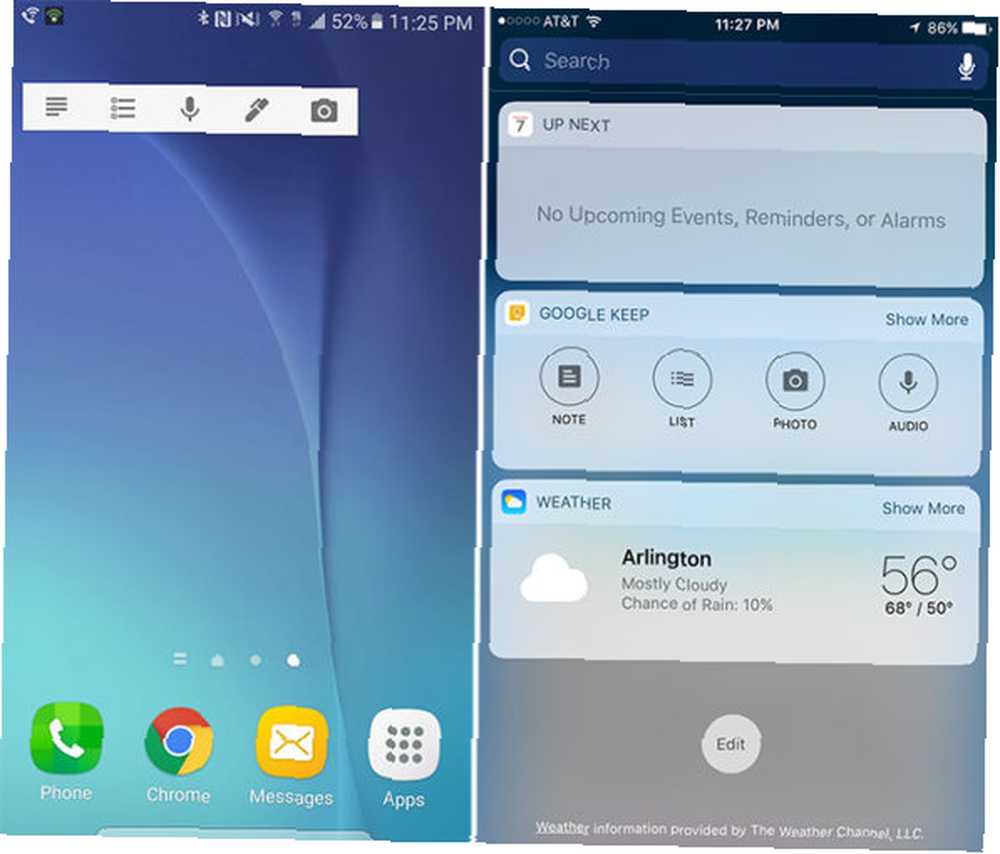
3. Możesz uporządkować swoje listy
Jeśli nie skorzystasz z funkcji organizacyjnych Google Keep, Twoje listy mogą szybko stać się nieporęcznym bałaganem. Na szczęście te funkcje są zaskakująco solidne. Na pierwszy rzut oka możesz nie zdawać sobie sprawy z istnienia tych funkcji.
Kodowanie kolorów - Możesz pokolorować swoją listę (musisz tylko zanotować swój schemat kodowania kolorów) bezpośrednio w Keep. Kodowanie kolorami list oznacza, że całe tło notatki zmieni się na ten kolor. Jest to niezwykle przydatne, gdy patrzysz na listę notatek, dzięki czemu możesz zobaczyć kategorie na pierwszy rzut oka.
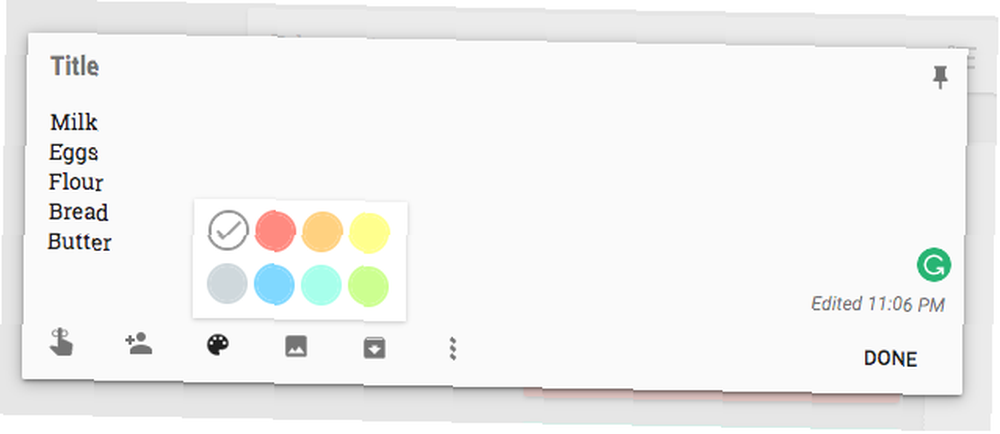
Etykiety - Możesz otagować swoje listy za pomocą funkcji Etykiety Google Keep. Następnie możesz filtrować swoje notatki, aby wyświetlić tylko te, które są oznaczone w określony sposób. Etykiety te będą widoczne w menu po lewej stronie ekranu. Aby dodać etykiety do notatki, otwórz notatkę, naciśnij Więcej przycisk i wybierz Dodaj etykietę.
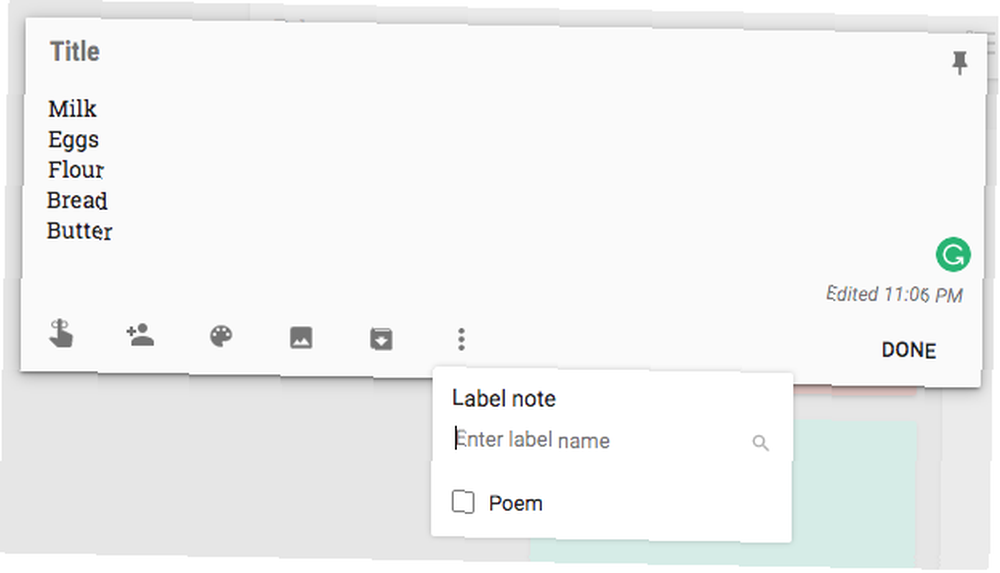
Google zachęca do używania symbolu hashtag (#) do organizowania etykiet. Jest to w porządku, jeśli chcesz klikać etykiety, ale nie jest to bardzo przydatne, jeśli faktycznie chcesz przeprowadzić wyszukiwanie. 4 Wskazówki i porady Google Keep dla lepszych notatek, list i czynności do załatwienia 4 Wskazówki i porady Google Keep dla lepszych notatek, Listy i czynności do wykonania. Zamiast tego wybierz literę, aby poprzedzić etykiety etykietą “q” zamiast. Na przykład nie używaj #MakeUseOf. Zamiast tego użyj “qMakeUseOf.” W ten sposób wyniki wyszukiwania będą trafne i nie będą zalewane notatkami, które nie są zawarte w tej etykiecie.
Archiwizacja - Jeśli Twoja lista list jest zbyt długa i musisz zrobić wiosenne porządki w Google Keep, zamiast ich usuwać, dlaczego nie zarchiwizować ich. Utrzymuje to porządek w notatkach Google Keep, ale także zapisuje notatki. (I oczywiście, jeśli oznaczyłeś swoje listy etykietami, możesz łatwo przeszukiwać zarchiwizowane notatki).
4. Jest zintegrowany z Google
Jeśli jesteś fanem produktów Google, Google Keep pasuje do nich. Nie musisz tworzyć nowego konta, aby korzystać z usługi - wystarczy zalogować się przy użyciu danych logowania Google. Możesz także skopiować listy Google Keep do Dokumentów Google. Kliknij Więcej przycisk i wybierz Skopiuj do Dokumentu Google. Niestety lista kontrolna jest konwertowana na listę punktowaną, ale przynajmniej zachowuje swoją hierarchię.
5. Oferuje bezproblemowe aplikacje dla wielu platform
Ponieważ Google Keep jest wieloplatformowy, oznacza to, że każdy może bezproblemowo używać go na różnych urządzeniach. Google Keep jest dostępny jako bezpłatna aplikacja na iOS, Android, Chrome oraz jako rozszerzenie Chrome. A jeśli nie jesteś fanem Chrome, możesz korzystać z Keep w dowolnej przeglądarce.

Dostęp do wielu platform to coś, czego oczekujemy od naszych ulubionych aplikacji. Dzięki funkcjom współpracy Google Keep użytkownicy muszą mieć dostęp do usługi na najpopularniejszych platformach. Dostęp do wielu platform Google Keep jest szczególnie płynny, ponieważ interfejs i wrażenia (z wyjątkiem niektórych funkcji) są prawie identyczne na każdym urządzeniu.
6. Możesz współpracować z innymi
Google Keep to świetna aplikacja do samodzielnego użytku, ale jej funkcje udostępniania i współpracy sprawiają, że jest to świetna opcja dla osób, które szukają sposobu na udostępnianie list, notatek itp. Rodzinie, znajomym lub współpracownikom. A dzięki płynnemu, wieloplatformowemu interfejsowi użytkownika łatwo jest zaangażować wszystkich w korzystanie z Google Keep. Ze względu na swoją prostotę jest to szczególnie przydatne do używania go z członkami rodziny, którzy są technofobiczni.
Funkcje współpracy są również niezwykle proste. Możesz zaprosić “współpracownicy” do indywidualnych notatek. Po prostu otwórz notatkę, kliknij ikonę profilu i wprowadź adres e-mail osoby.
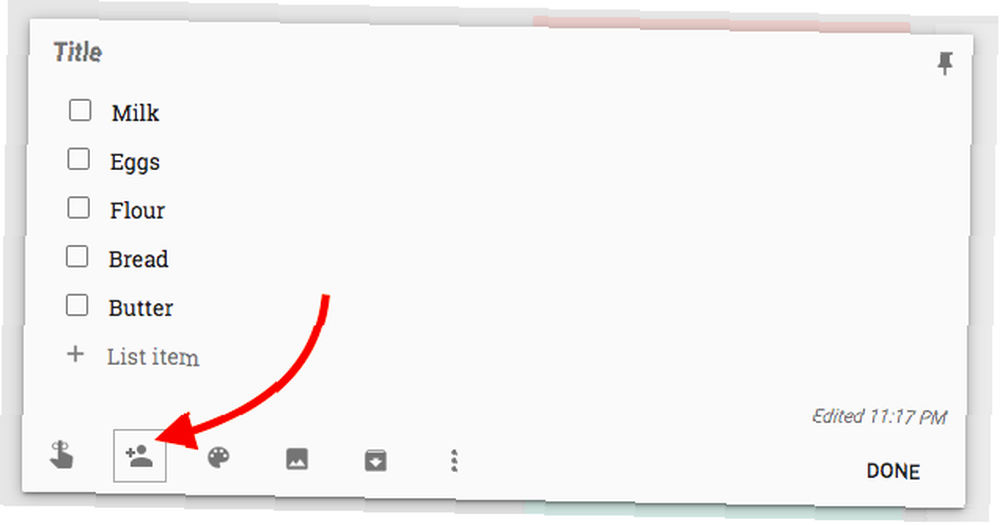
Możesz użyć tego do udostępniania list zakupów, list przygotowawczych do podróży lub listy rzeczy do zrobienia dla prostego projektu.
Przydatne byłoby, gdyby Google umożliwił udostępnianie notatek na podstawie etykiet lub kodowania kolorami, ponieważ jak na razie funkcja udostępniania jest nieco od podstaw.
7. Niech Google będzie ci przypominać podczas zakupów
Google Keep zawiera nie tylko przypomnienia oparte na konkretnej dacie i godzinie, ale może nawet przypominać o określonej liście w określonej lokalizacji.
Podczas dodawania przypomnienia do notatki, klikając lub stukając ikonę ręki i klikając Wybierz miejsce. Następnie możesz zezwolić przeglądarce lub telefonowi na wykrycie Twojej lokalizacji lub wprowadzenie określonego adresu.
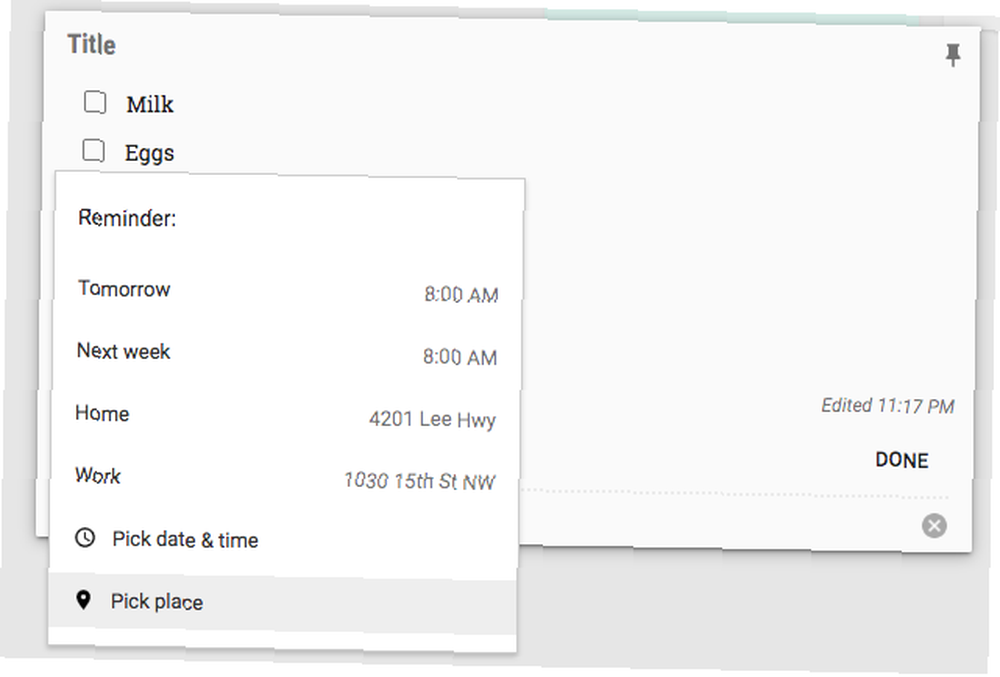
Ta funkcja jest szczególnie przydatna, gdy wybierasz się do sklepu spożywczego i chcesz się upewnić, że pamiętasz o liście zakupów. 7 wskazówek, jak robić lepsze notatki w Google Keep na Androida 7 wskazówek, jak robić lepsze notatki w Google Keep na Androida Jeśli korzystasz z Google Keep na Androida, te wskazówki sprawią, że korzystanie z niego będzie znacznie lepsze. .
Jakie są twoje ulubione wskazówki dotyczące tworzenia list w Google Keep? Daj nam znać w komentarzach.











